परिवर्तन की एक नई में शामिल ओएस Windows 10 जब हम पर क्लिक करते हैं File Explorerयह खोलता होम फ़ोल्डर के बदले पुस्तकालय (Windows 7) या This PC (Windows 8/8.1), फ़ोल्डर जो मोड में है default पसंदीदा फ़ोल्डरों की सूची दिखाएं (पसंदीदा), अक्सर (फ़ोल्डरों सूची पहुँचाबारंबार folders) और हाल ही में पहुँचा फ़ाइलों की सूची (हाल ही में फ़ाइलों) उपयोगकर्ता.
उपयोगकर्ताओं Windows 10 फ़ोल्डर को प्रदर्शित करने के इच्छुक होम si विभाजन hard diskअक्विस (या hard disk) उन तक तेजी से पहुंच के लिए (मोड में) default, सिस्टम विभाजन से पहुँचा जा सकता है साइड बार या उद्घाटन This PC) एक साथ ऐसा कर सकते हैक सरल रजिस्ट्री.
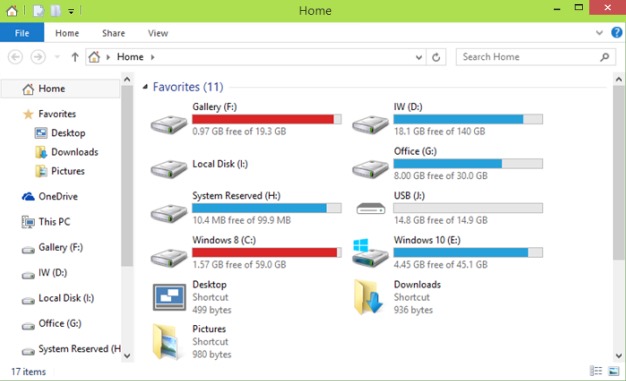
विभाजन कैसे प्रदर्शित करें hard diskसे होम फोल्डर में File Explorer in Windows 10?
- खुला रजिस्ट्री संपादक (प्रकार regedit पर in रन और दे Enter)
- कुंजी साइट पर नेविगेट HKEY_LOCAL_MACHINE \ SOFTWARE \ Microsoft \Windows\CurrentVersion\Explorer\HomeFolder\NameSpace\DelegatesFolders
- बाएं, सही पर क्लिक करें प्रतिनिधिFolders और एक बना नए प्रमुख (चुनें नया> कुंजी) अपना नाम दे {20D04FE0-3AEA-1069-A2D8-08002B30309D}
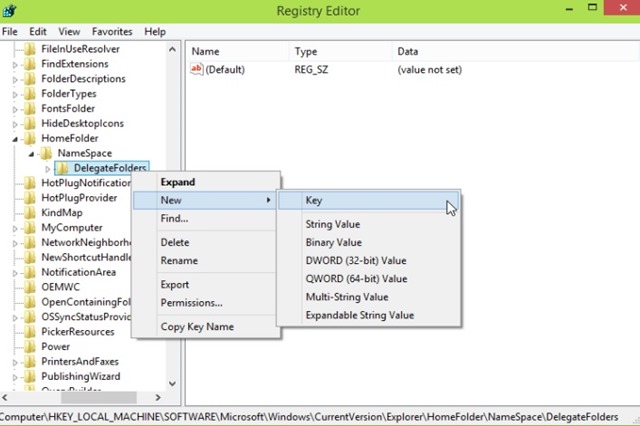
- तो नव निर्मित कुंजी के अंतर्गत, सही पर, इनपुट मूल्य स्ट्रिंग परिवर्तित Default in This PC
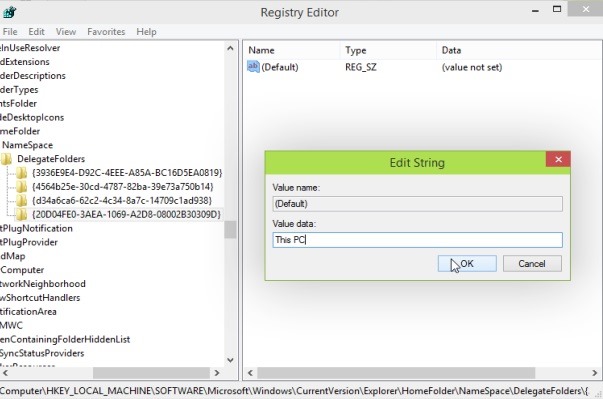
आप बाद में ये परिवर्तन करें रजिस्ट्री प्रणाली, बंद रजिस्ट्री संपादक और खुले File Explorer. आप देखेंगे कि विभाजन hard diskअक्विस में प्रदर्शित किया जाएगा पसंदीदाफोल्डर में होम। गुड लक!
नोट: यदि आप अपने सिस्टम का बैकअप बनाने के द्वारा रजिस्ट्री को संपादित या एक आप दिखाई देते हैं कि किसी भी त्रुटि को ठीक कर सकते हैं सुनिश्चित करने की पुनर्स्थापना बिंदु से पहले.
STEALTH SETTINGS - कैसे प्रदर्शित करें hard disk के तहत विभाजन Windows 10 होम फोल्डर